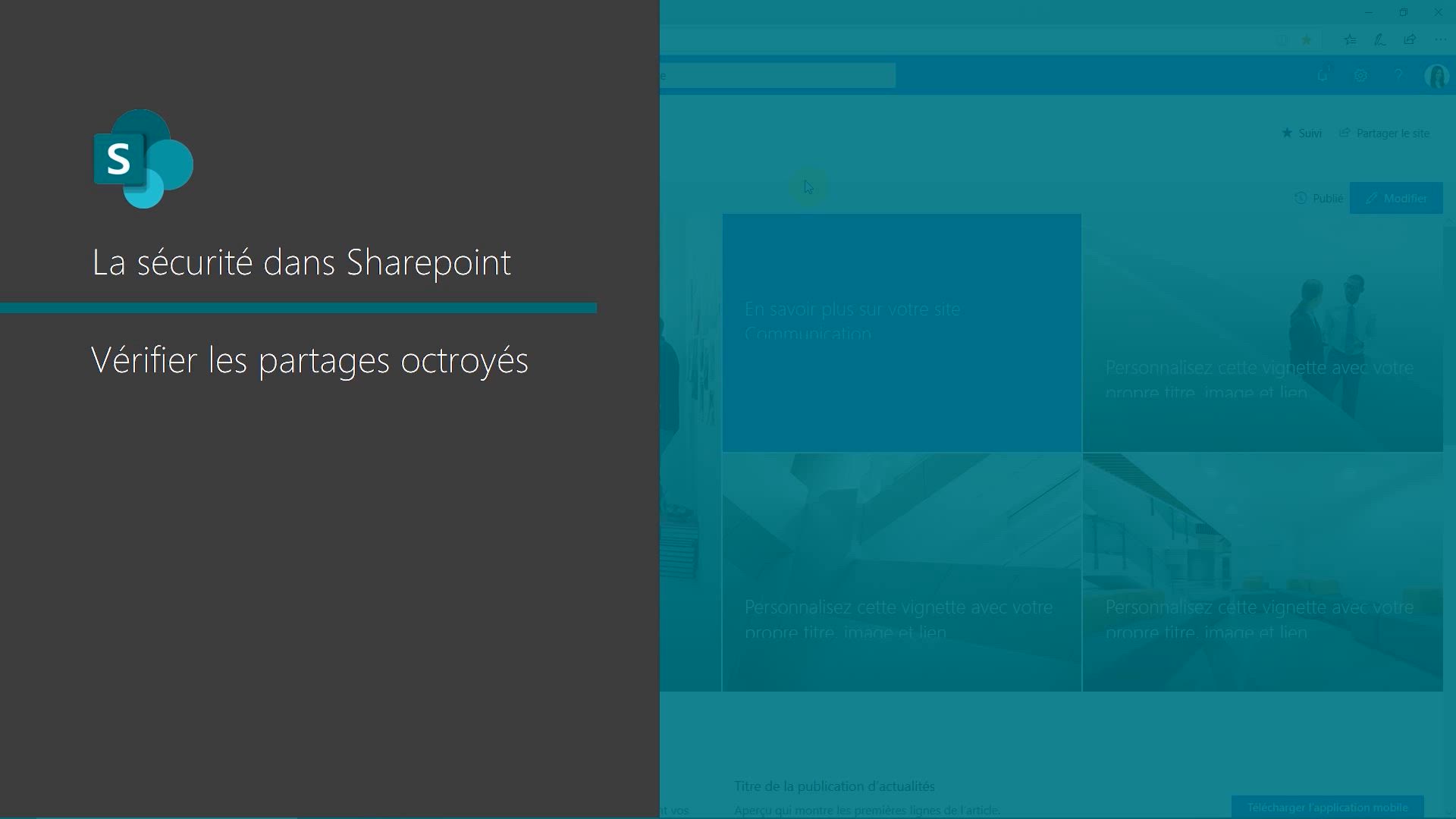
SharePoint - Vérifier les partages octroyés Vidéo
Découvrez comment vérifier les partages octroyés dans la solution Microsoft 365 SharePoint.
Cette vidéo pratique présente les fonctionnalités clés pour vérifier qui a accès à vos documents et comment partager ceux-ci avec vos collaborateurs.
Obtenez des conseils pratiques pour gérer les accès et les autorisations en utilisant le panneau de gestion des accès et en supprimant les partages inutiles.
Les tags associés sont Microsoft 365, SharePoint, partage de fichiers, sécurité.
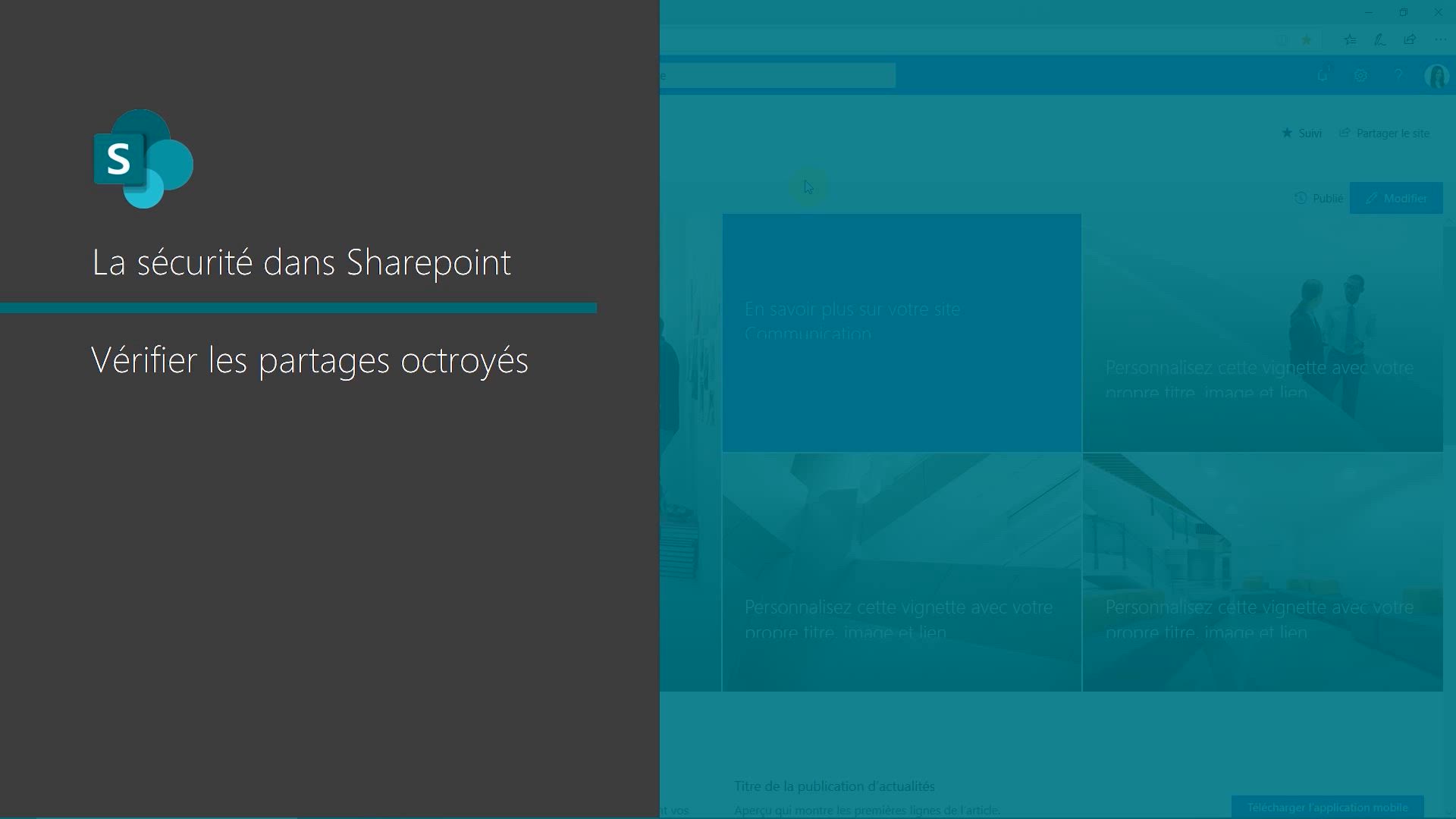
-
SharePoint - Restreindre un document à la lecture seule (Extraire un document)
- 1:59
- Vu 3677 fois
-
SharePoint - Récupérer une version antérieure de votre document
- 1:39
- Vu 4737 fois
-
SharePoint - Partager un dossier ou un document à quelqu’un d’externe à l’entreprise
- 3:23
- Vu 3818 fois
-
SharePoint - Récupérer des éléments effacés (Corbeille primaire et secondaire)
- 2:16
- Vu 7469 fois
-
SharePoint - Donner accès au site Sharepoint à quelqu’un d’externe à l’entreprise
- 3:16
- Vu 14571 fois
-
SharePoint - Créer un groupe d'autorisation
- 3:41
- Vu 5867 fois
-
SharePoint - Créer un niveau d'autorisation personnalisé
- 2:25
- Vu 3229 fois
-
SharePoint - Cibler du contenu à l’aide d’une audience spécifique
- 3:12
- Vu 3248 fois
-
Donner accès au site Sharepoint à quelqu’un d’externe à l’entreprise
- 3:16
- Vu 14571 fois
-
OneDrive, SharePoint ou Teams pour votre partage ?
- 2:06
- Vu 9229 fois
-
Récupérer des éléments effacés (Corbeille primaire et secondaire)
- 2:16
- Vu 7469 fois
-
Créer un groupe d'autorisation
- 3:41
- Vu 5867 fois
-
Comprendre les différents types et rôles d’un site SharePoint d’équipe
- 2:45
- Vu 4952 fois
-
Récupérer une version antérieure de votre document
- 1:39
- Vu 4737 fois
-
Partager un dossier ou un document à quelqu’un d’externe à l’entreprise
- 3:23
- Vu 3818 fois
-
Restreindre un document à la lecture seule (Extraire un document)
- 1:59
- Vu 3677 fois
-
Cibler du contenu à l’aide d’une audience spécifique
- 3:12
- Vu 3248 fois
-
Créer un niveau d'autorisation personnalisé
- 2:25
- Vu 3229 fois
-
Donner accès au site Sharepoint à quelqu’un d’externe à l’entreprise
- 3:16
- Vu 14571 fois
-
Comment empêcher le transfert d’un mail ?
- 2:07
- Vu 14453 fois
-
OneDrive, SharePoint ou Teams pour votre partage ?
- 2:06
- Vu 9229 fois
-
Récupérer des éléments effacés (Corbeille primaire et secondaire)
- 2:16
- Vu 7469 fois
-
Comment protéger un mail par chiffrement ?
- 2:33
- Vu 7290 fois
-
Comment bloquer un expéditeur ?
- 1:09
- Vu 5718 fois
-
Les différentes façons de partager un document avec OneDrive
- 2:19
- Vu 5597 fois
-
Généralités sur les bonnes pratiques de sécurité dans Outlook
- 0:59
- Vu 5332 fois
-
Comment reconnaitre un mail frauduleux ?
- 1:47
- Vu 5219 fois
-
Comprendre les différents types et rôles d’un site SharePoint d’équipe
- 2:45
- Vu 4952 fois
-
Généralités sur les bonnes pratiques de sécurité
- 1:31
- Vu 4939 fois
-
Récupérer une version antérieure de votre document
- 1:39
- Vu 4737 fois
-
Comment partager un document de manière sécurisée avec Outlook ?
- 1:58
- Vu 4638 fois
-
Partager un dossier ou un document à quelqu’un d’externe à l’entreprise
- 3:23
- Vu 3818 fois
-
Restreindre un document à la lecture seule (Extraire un document)
- 1:59
- Vu 3677 fois
-
Qu'est-ce qu’Azure Information Protection (AIP) ?
- 2:02
- Vu 3536 fois
-
Principe de l'authentification multiple
- 01:51
- Vu 3033 fois
-
Guide d'utilisation de l'application Microsoft Authenticator
- 02:08
- Vu 2978 fois
-
Activation Manuelle de l'authentification Multi-Facteur
- 02:03
- Vu 2961 fois
-
Transmettre des mails sécurisés
- 2:19
- Vu 2860 fois
-
Comment protéger vos documents ?
- 2:26
- Vu 2589 fois
-
Protéger un document partagé par un mot de passe
- 1:30
- Vu 1342 fois
-
Restreindre un document à certains membres de son équipe
- 1:59
- Vu 1311 fois
-
Gérer la confidentialité dans les canaux privés
- 2:32
- Vu 1267 fois
-
Restreindre un document à la lecture seule
- 1:04
- Vu 1228 fois
-
Comprendre et sécuriser le partage d'information dans les discussions instantanées
- 2:51
- Vu 1178 fois
-
Sécuriser ses équipes Teams dès leur création
- 3:34
- Vu 1079 fois
-
Activer l'authentification Multi-Facteur dans l'administration
- 02:28
- Vu 125 fois
Il n’existe aucun élément correspondant à votre recherche dans cette vidéo...
Effectuez une autre recherche ou
retournez au contenu !
Il n’existe aucun élément correspondant à votre recherche dans cette vidéo...
Effectuez une autre recherche ou
retournez au contenu !
Il n’existe aucun élément correspondant à votre recherche dans cette vidéo...
Effectuez une autre recherche ou
retournez au contenu !
Il n’existe aucun élément correspondant à votre recherche dans cette vidéo...
Effectuez une autre recherche ou
retournez au contenu !
Il n’existe aucun élément correspondant à votre recherche dans cette vidéo...
Effectuez une autre recherche ou
retournez au contenu !
Il n’existe aucun élément correspondant à votre recherche dans cette vidéo...
Effectuez une autre recherche ou
retournez au contenu !
Il n’existe aucun élément correspondant à votre recherche dans cette vidéo...
Effectuez une autre recherche ou
retournez au contenu !
Il n’existe aucun élément correspondant à votre recherche dans cette vidéo...
Effectuez une autre recherche ou
retournez au contenu !
Il n’existe aucun élément correspondant à votre recherche dans cette vidéo...
Effectuez une autre recherche ou
retournez au contenu !
Il n’existe aucun élément correspondant à votre recherche dans cette vidéo...
Effectuez une autre recherche ou
retournez au contenu !
Il n’existe aucun élément correspondant à votre recherche dans cette vidéo...
Effectuez une autre recherche ou
retournez au contenu !
Il n’existe aucun élément correspondant à votre recherche dans cette vidéo...
Effectuez une autre recherche ou
retournez au contenu !
Il n’existe aucun élément correspondant à votre recherche dans cette vidéo...
Effectuez une autre recherche ou
retournez au contenu !
Il n’existe aucun élément correspondant à votre recherche dans cette vidéo...
Effectuez une autre recherche ou
retournez au contenu !